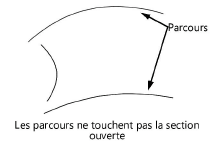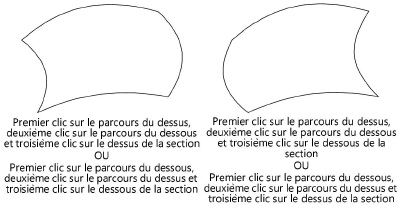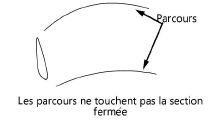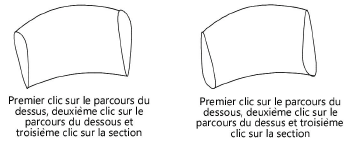Créer une surface d’après deux parcours
|
Mode |
Outil |
Trousse |
Raccourci |
|
D'après deux parcours
|
Surface d’après sections
|
Modélisation 3D |
Shift+K |
Pour créer une surface à l’aide de deux parcours :
Sélectionnez l’outil et le mode que vous souhaitez utiliser.
Cliquez sur chaque parcours et cliquez ensuite sur la section. Il n’est pas nécessaire que la section croise les parcours.
Avec ce mode, seule une section peut être sélectionnée.
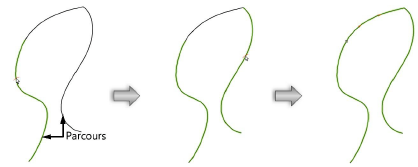
Une fois que la section est sélectionnée, appuyez sur Enter ou cliquez sur le bouton Valider dans la Barre des modes.
Une boîte de dialogue « Surface d'après sections » apparaît.
Adaptez les préférences pour cet objet (voir Créer une surface sans parcours).
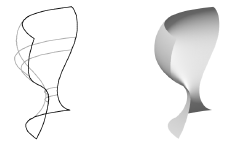
La création de la surface donnera des résultats différents en fonction de la section choisie (ouverte ou fermée) et de la façon sont les extrémités des parcours rejoignent la section. Dans certains cas, l’ordre dans lequel vous sélectionnez les parcours et l’endroit où vous cliquez sur la section influencent la surface finale.
|
Statut de la section et des parcours |
Effet de l’ordre des clics sur le parcours/emplacement du clic sur la section |
|
Section ouverte |
|
|
Les extrémités de l’un des parcours touchent celles de la section ouverte |
L’ordre des clics sur les parcours et l’emplacement du clic sur la section n’ont pas d’effet sur la surface finale. |
|
Les extrémités des parcours ne touchent pas les extrémités de la section ou la section elle-même
|
L’ordre des clics sur les parcours et l’emplacement du clic sur la section influencent la surface finale.
|
|
Section fermée |
|
|
Les extrémités de l’un des parcours touchent la section fermée |
L’ordre et l’emplacement des clics sur la section n’ont pas d’effet sur la surface finale. |
|
Les extrémités des parcours ne touchent pas la section fermée
|
L’ordre des clics influence la surface finale.
|

Vous n'avez pas trouvé ce que vous cherchiez ? Posez votre question à notre assistant virtuel, Dex ![]() !
!